ແຜ່ນ Flash ແມ່ນຂັບລົດທີ່ດີທີ່ສຸດທີ່ທ່ານສາມາດເກັບຮັກສາໄຟລ໌ຂອງທ່ານ. ຂັບລົດ Flash ແມ່ນ Portable ແລະຂະຫນາດນ້ອຍໃນຂະຫນາດ, ດັ່ງນັ້ນ, ທ່ານສາມາດປະຕິບັດໃຫ້ເຂົາເຈົ້າພ້ອມກັບທ່ານແລະທ່ານສາມາດນໍາໃຊ້ໃຫ້ເຂົາເຈົ້າທຸກບ່ອນ. ຂັບລົດ Flash ມີຄວາມສາມາດທີ່ແຕກຕ່າງກັນທີ່ອະນຸຍາດໃຫ້ທ່ານຊ່ວຍປະຢັດໄຟລ໌ຂໍ້ມູນຂອງທ່ານ. ຢ່າງໃດກໍຕາມ, ທ່ານສາມາດສູນເສຍການໄຟລ໌ຂໍ້ມູນໃນເວລາທີ່ທ່ານຈັດຮູບແບບແຜ່ນຫຼືຖ້າຫາກວ່າມັນໄດ້ຮັບຄວາມເສຍຫາຍ. ເພື່ອດຶງໄຟທີ່ສໍາຄັນຈາກໄດເສຍຫາຍທີ່ທ່ານຕ້ອງການທີ່ຈະຢຸດເຊົາການນໍາໃຊ້ການຂັບລົດ Flash ໄດ້ເພາະວ່າທ່ານອາດຈະຂຽນທັບຂໍ້ມູນທີ່. ຍິ່ງໄປກວ່ານັ້ນເບິ່ງສໍາລັບເຄື່ອງມືການຟື້ນຟູຂໍ້ມູນທີ່ຈະ revive ຂໍ້ມູນຂອງທ່ານໄດ້ຢ່າງປອດໄພ.
ປັດໄຈທີ່ມີອາດສົ່ງຜົນເຮັດໄດເສຍຫາຍ Flash
ກໍລະນີຂອງການຂັບລົດ Flash ສໍ້ລາດບັງຫຼວງແມ່ນຍັງຄົງ. ຂັບລົດ Flash ໄດ້ຮັບຄວາມເສຍຫາຍແລະນີ້ແມ່ນບາງສ່ວນຂອງເຫດຜົນທົ່ວໄປທີ່ສຸດ.
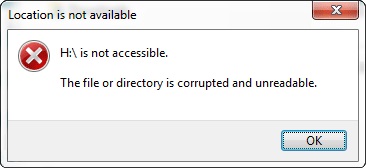
1. ເຊື້ອໄວຣັສແລະການໂຈມຕີ Malware
ມີຫລາຍປະເພດຂອງໄວຣັສທີ່ມັກທໍາຮ້າຍຂັບລົດ Flash ແລະຮາດດິດມີ. ພວກເຂົາເຈົ້າມັກຈະໄດ້ຮັບກ່ຽວກັບອຸປະກອນຂອງພວກເຮົາໂດຍຜ່ານອິນເຕີເນັດຫຼືໄຟລ໌ເສຍຫາຍ. ໃນເວລາທີ່ພວກເຂົາເຈົ້າໄດ້ຮັບເຂົ້າໄປໃນການຂັບ flash ພວກເຂົາຈະບໍ່ໄດ້ທາງຮ່າງກາຍເກີດຄວາມເສຍຫາຍຂໍ້ມູນຂອງທ່ານ, ແຕ່ຈະສ້າງຄວາມເສຍຫາຍເນື້ອໃນໃສ່ການຂັບ Flash ຂອງທ່ານ.
2. ການກໍາຈັດທີ່ບໍ່ປອດໄພ
ໃນເວລາທີ່ການນໍາໃຊ້ການຂັບແຂງຂອງທ່ານໃຫ້ແນ່ໃຈວ່າທ່ານນໍາມັນຢ່າງຖືກຕ້ອງ. ໃນເວລາທີ່ທ່ານຈະ mount ມັນໃນຄອມພິວເຕີຂອງທ່ານແລະທ່ານກໍາລັງຖ່າຍໂອນຂໍ້ມູນໃຫ້ແນ່ໃຈວ່າທີ່ທ່ານນໍາມັນໄດ້ຢ່າງປອດໄພຈາກຄອມພິວເຕີຂອງທ່ານ. ໃນ Mac, ໃຫ້ຄລິກໃສ່ປຸ່ມຄໍາສັ່ງ + E. ໃນເວລາທີ່ທ່ານນໍາ flash drive ໃນຂະນະທີ່ຖ່າຍໂອນຂໍ້ມູນ, ທ່ານສຸດກໍຈະສ້າງຄວາມເສຍຫາຍໄຟໄດ້ເພາະສະນັ້ນການຂັບ flash ໄດ້ຮັບຄວາມເສຍຫາຍ.
3. ອຸນຫະພູມທີ່ຮ້າຍ.
ຫລີກລ່ຽງ flash drive ຂອງທ່ານເພື່ອສະພາບແວດລ້ອມເຊັ່ນ: ຄວາມຮ້ອນແລະເຢັນ. ມັນບໍ່ແມ່ນອຸນຫະພູມເທົ່ານັ້ນ, ແຕ່ຍັງປັດໄຈອື່ນໆເຊັ່ນ: ນ້ໍາທີ່ສາມາດຜົນກະທົບຕໍ່ການຂັບລົດໄດ້. ໃນເວລາທີ່ສິ່ງແວດລ້ອມເຫລົ່ານີ້ໄດ້ຮັບການໃນການຂັບ flash, ພວກເຂົາເຈົ້າສ້າງຄວາມເສຍຫາຍແຕ່ລະຫ້ອງການແລະສາມາດນໍາໄປສູ່ການສູນເສຍຂໍ້ມູນ.
4. ການນໍາໃຊ້ກົນຈັກຫນັກ
ນີ້ແມ່ນສິ່ງຫນຶ່ງທີ່ທ່ານອາດບໍ່ເຄີຍຮູ້ກ່ຽວກັບການຂັບລົດ Flash. ໃນເວລາທີ່ທ່ານນໍາໃຊ້ໃຫ້ເຂົາເຈົ້າສໍາລັບໄລຍະເວລາດົນນານຂອງທີ່ໃຊ້ເວລາ, ພວກເຂົາເຈົ້າກໍຕ້ອງການພັຍແລະ tear. ການນໍາໃຊ້ໄລຍະຍາວນີ້ຈະເຮັດໃຫ້ການຂັບຂອງທ່ານສູນເສຍຄວາມສາມາດຮັກສາໄວ້ຂອງຕົນ. ນີ້ຫມາຍຄວາມວ່າມັນຕ່ໍາກວ່າຈະປະຕິບັດແລະທ່ານຈະສູນເສຍຂໍ້ມູນກ່ຽວກັບມັນ. ການນໍາໃຊ້ flash drive ເປັນມັກ, ໃນໄລຍະໄລຍະເວລາດົນນານຂອງທີ່ໃຊ້ເວລາ, ຍັງສາມາດປະກອບສ່ວນນີ້.
5. ເສຍຫາຍທາງດ້ານຮ່າງກາຍ
ວິທີການກູ້ຄືນໄຟຈາກໄດເສຍຫາຍ Flash
ວິທີທີ່ທ່ານຈັດການຂັບລົດສາມາດເຮັດໃຫ້ເກີດຄວາມເສຍຫາຍຂໍ້ມູນ. ບາງຄົນປະຕິບັດການຂັບລົດ Flash ໃນການຢັ່ງຢາຍໄປຂອງເຂົາເຈົ້າ. ນອກນັ້ນທ່ານຍັງສາມາດຫຼຸດລົງແຟດດິດຂອງທ່ານແລະເຮັດໃຫ້ມັນຈະທໍາລາຍຮ່າງກາຍ. ຖ້າຫາກວ່າມັນບໍ່ໄດ້ທໍາລາຍ, ສ່ວນຂອງຕົນອາດຈະພວນແລະ, ເພາະສະນັ້ນ, ເຮັດໃຫ້ຄວາມເສຍຫາຍທີ່ຈະ flash drive ຂອງທ່ານ. ຖ້າຫາກວ່າທ່ານກໍາລັງແບກ flash drive ຂອງທ່ານມີປະມານທ່ານ, ໃຫ້ແນ່ໃຈວ່າມັນມີຫລວງໃນໃກ້ຊິດ.
ສະເຫມີໄປຈະລະມັດລະວັງກ່ຽວກັບວິທີທີ່ທ່ານຈັດການຂັບລົດ Flash ຂອງທ່ານ. ໃຫ້ການປິ່ນປົວມັນເປັນວັດຖຸທີ່ລະອຽດອ່ອນເນື່ອງຈາກວ່າມັນປະກອບດ້ວຍຂໍ້ມູນຂ່າວສານທີ່ມີຄຸນຄ່າຂອງທ່ານ. ຖ້າຫາກວ່າທ່ານໂຊກດີພໍທີ່ flash drive ຄວາມເສຍຫາຍຂອງທ່ານໄດ້ຖືກຮັບຮູ້ຍັງຄອມພິວເຕີຂອງທ່ານ, ທ່ານຕ້ອງການທີ່ຈະຟື້ນຕົວໄຟລ໌ໃນມັນ. ຖ້າຫາກວ່າແມ່ນກໍລະນີດັ່ງກ່າວນີ້, ທ່ານຢູ່ໃນໂຊກກັບ Wondershare Data Recovery ທີ່ສາມາດຖືກນໍາໃຊ້ໃນລະບົບປະຕິບັດການທັງຫມົດ. Windows ແລະ Mac ສະບັບມີຄວາມພ້ອມສໍາລັບທ່ານ, ເພື່ອດາວໂຫລດ. ມັນອະນຸຍາດໃຫ້ທ່ານຟື້ນຕົວໄຟລ໌ເຊັ່ນ: ວິດີໂອ, ໄຟລ໌ສຽງ, ຮູບພາບ, ແລະຮູບພາບຈາກການຂັບ flash ຂອງທ່ານ, ຄອມພິວເຕີ, ແລະແມ້ກະທັ້ງບັດຄວາມຊົງຈໍາ. ຄວາມງາມຂອງຊອບແວນີ້ແມ່ນວິທີການທີ່ມັນໄດ້ຖືກອອກແບບທີ່ມີສີ່ທິບາຍຮູບແບບການຟື້ນຕົວທີ່ຫມັ້ນໃຈວ່າຂໍ້ມູນສູນເສຍທັງຫມົດໄດ້ຖືກດຶງມາ.
- ສູນເສຍການຟື້ນຕົວແບບຂໍ້ມູນ. ຮູບແບບນີ້ອະນຸຍາດໃຫ້ທ່ານຟື້ນຕົວໄຟລ໌ສູນເສຍບໍ່ວ່າຈະໂດຍການລຶບຫຼືສໍ້ລາດບັງຫຼວງ.
- ການຟື້ນຕົວແບບຂໍ້ມູນດິບ. ຮູບແບບນີ້ເອີ້ນຂໍ້ມູນຂອງທ່ານທັງຫມົດໃນການຂັບ flash ໄດ້ໂດຍບໍ່ມີຊື່ຕົ້ນສະບັບຂອງເຂົາເຈົ້າແລະເສັ້ນທາງ. ມັນສະເຫມີໄປຄວນຈະເປັນທາງເລືອກສຸດທ້າຍຂອງທ່ານໃນເວລາທີ່ຮູບແບບການແບ່ງປັນແລະຮູບແບບການຟື້ນຕົວໄຟລ໌ສູນເສຍບໍ່ໄດ້ເຮັດວຽກ.
- Partition Recovery Mode. ຮູບແບບນີ້ຈະດຶງຂໍ້ມູນທັງຫມົດໄດ້ສູນເສຍເນື່ອງຈາກການແບ່ງປັນ, ການປັບຂະຫນາດແລະແມ້ກະທັ້ງການລຶບ.
- ສືບຕໍ່ການຟື້ນຕົວ. ໃນກໍລະນີທີ່ທ່ານໄດ້ເລີ່ມຕົ້ນການຟື້ນຟູແລະຫຼັງຈາກນັ້ນທ່ານຢຸດຊົ່ວຄາວມັນ, ທ່ານຈະສາມາດທີ່ຈະນໍາໃຊ້ຮູບແບບນີ້ຈະສືບຕໍ່ບ່ອນທີ່ທ່ານໄວ້ອອກ.
ມີທີ່ກ່າວ, ໃຫ້ຂອງເບິ່ງວິທີການປະຕິບັດ flash drive ການຟື້ນຟູຂໍ້ມູນ. ຫນ້າທໍາອິດ, ເກມດາວໂຫລດແລະເປີດມັນໃນຄອມພິວເຕີຂອງທ່ານ. ຫຼັງຈາກນັ້ນຕິດ flash drive ຄວາມເສຍຫາຍຂອງທ່ານກັບຄອມພິວເຕີໄດ້.

- ຟື້ນຕົວໄຟລ໌ສູນເສຍຫຼືລຶບ, ຮູບພາບ, ສຽງ, ດົນຕີ, ອີເມວຈາກອຸປະກອນການເກັບຮັກສາປະສິດທິພາບໃດ, ໄດ້ຢ່າງປອດໄພແລະສໍາເລັດການ.
- ສະຫນັບສະຫນູນການຟື້ນຟູຂໍ້ມູນຈາກຖັງ Recycle, ຮາດດິດ, ບັດຄວາມຊົງຈໍາ, ຂັບ flash, ກ້ອງຖ່າຍຮູບດິຈິຕອນແລະກ້ອງວິດີໂອ.
- ຫນັບສະຫນູນການຟື້ນຕົວຂໍ້ມູນສໍາລັບການລຶບຢ່າງກະທັນຫັນ, ຮູບແບບ, ສໍ້ລາດບັງຫຼວງການຂັບແຂງ, ການໂຈມຕີໄວຣັສ, ອຸປະຕິເຫດລະບົບພາຍໃຕ້ສະຖານະການທີ່ແຕກຕ່າງກັນ.
- Preview ກ່ອນທີ່ຈະຟື້ນຟູອະນຸຍາດໃຫ້ທ່ານເພື່ອເຮັດໃຫ້ການຟື້ນຕົວເລືອກ.
- OS ສະຫນັບສະຫນຸນ: Windows 10/8/7 / XP / Vista, Mac OS X (Mac OS X 106, 107 ແລະ 108, 109, 1010 Yosemite, 1010, 1011 El Capitan, 1012 Sierra) ກ່ຽວກັບ iMac, MacBook, Mac Pro ແລະອື່ນໆ
ຂັ້ນຕອນທີ 1 ກໍານົດປະເພດເອກະສານທີ່
ເປີດ Wondershare Flash Drive Data Recovery, ເລືອກປະເພດຂອງໄຟລ໌ທີ່ທ່ານຕ້ອງການຟື້ນຕົວແລະໃຫ້ຄລິກໃສ່ "ຕໍ່ໄປ" ເພື່ອເລີ່ມຕົ້ນການຟື້ນຕົວເອກະສານທີ່ສູນເສຍໄປ.

ຂັ້ນຕອນທີ 2 ເລີ່ມການສະແກນ
ກ່ອນທີ່ທ່ານຈະເລີ່ມຕົ້ນການ scanning ຄຸນຄວນລະບຸໄດຂອງທ່ານບ່ອນທີ່ທ່ານສູນເສຍໄຟລ໌ທີ່ທ່ານ. ເພື່ອໃຫ້ໄດ້ຮັບເປັນການສະແກນຢ່າງລະອຽດຂອງໄຟລ໌, ໃຫ້ໄປທາງເລືອກຂອງ Deep Scan ຫຼັງຈາກການສະແກນໄວ.

ຂັ້ນຕອນທີ 3 Save ຟື້ນຟູໄຟລ໌
ຫຼັງຈາກຂະບວນການ scanning ແມ່ນສໍາເລັດ, ທ່ານສາມາດສະແດງສິ່ງທີ່ໄດ້ຮັບການຟື້ນຟູ. ນີ້ເຮັດວຽກສໍາລັບໄຟລ໌ແລະຮູບພາບ. ຄຸນນະພາບຂອງໄຟລ໌ recovered ແມ່ນການສະແດງ. ຫຼັງຈາກນັ້ນ, ເລືອກເອົາໄຟລ໌ທັງຫມົດທີ່ທ່ານຕ້ອງການແລ້ວໃຫ້ຄລິກໃສ່ຟື້ນຕົວ. ເລືອກອຸປະກອນການເກັບຮັກສາຈາກພາຍນອກທີ່ຈະຊ່ວຍປະຢັດໄຟລ໌ຂອງທ່ານ.

ວິທີການແກ້ໄຂເປັນ Unrecognized Flash Drive
ໃນບາງກໍລະນີ, ຂັບ flash ອາດລົ້ມເຫລວທີ່ຈະປາກົດໃນຄອມພິວເຕີຂອງທ່ານ. ທ່ານຈະຈໍາເປັນຕ້ອງໄດ້ຟື້ນຕົວ flash drive ຄວາມເສຍຫາຍ. ກ່ຽວກັບການ Mac, ໄປ Finder> Applications> Utilities. ຈາກນັ້ນ, ໃຫ້ຄລິກໃສ່ Disk ລະນູປະໂພກ . ໄປທີ່ ຫນ້າທໍາອິດຊ່ວຍ ແລະ ແຜ່ນການສ້ອມແປງ.

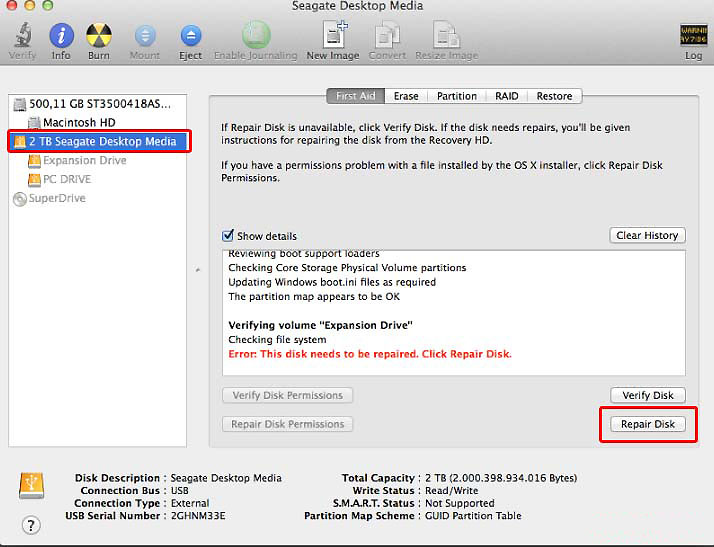
ຖ້າຫາກວ່າທ່ານກໍາລັງໃຊ້ປ່ອງຢ້ຽມ, ການນໍາໃຊ້ການຄຸ້ມຄອງ Disk ການຈັດຮູບແບບແຜ່ນໄດ້. ໄປທີ່ Start> ຄອມພິວເຕີ ແລະຄລິກຂວາໃສ່ມັນ. ທ່ານຈະເຫັນ ການບໍລິຫານແຜ່ນ ພາຍໃຕ້ການເກັບຮັກສາ.
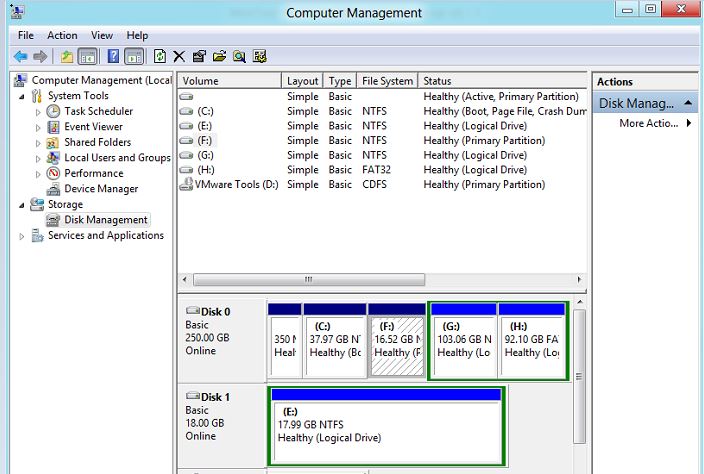
ກໍານົດ flash drive ຂອງທ່ານແລະຈັດສັນເສັ້ນທາງໂດຍການຄລິກໃສ່ ການປ່ຽນແປງ Drive Letter and Paths. ສືບຕໍ່ເດີນຫນ້າແລະຍອມຮັບການປ່ຽນແປງແລະການແຕ່ງຕັ້ງຕົວອັກສອນທີ່ຈະ flash drive ຂອງທ່ານ. ຕົວອັກສອນຄວນຈະມີລະຫວ່າງ E ແລະ Z. ຕອບຫຼ້າສຸດ Ok ເພື່ອເຮັດໃຫ້ການປ່ຽນແປງ. ນີ້ຈະເຮັດໃຫ້ຂັບໄດ້ສາມາດອ່ານໄດ້ໂດຍປ່ອງຢ້ຽມ.
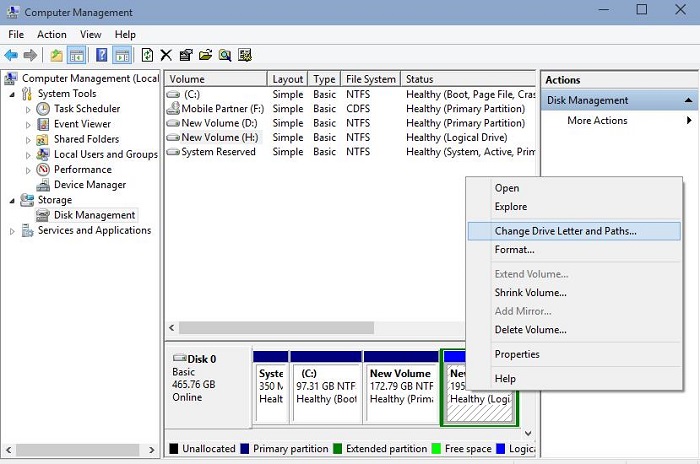
ຫຼັງຈາກນີ້, ການນໍາໃຊ້ຂັ້ນຕອນການກູ້ຄືນຂໍ້ມູນ Wondershare ປຶກສາຫາລືຂ້າງເທິງເພື່ອ ຟື້ນຕົວໄຟລ໌ຈາກໄດ USB .
ທ່ານໄດ້ເຫັນວິທີການທີ່ຫນ້າລໍາຄານມັນອາດຈະເປັນໃນເວລາທີ່ flash drive ຂອງທ່ານລົ້ມເຫລວທ່ານ. ມັນແມ່ນເພາະສະນັ້ນ, ທີ່ສໍາຄັນເພື່ອປົກປັກຮັກສາໄຟລ໌ຂອງທ່ານໄດ້ຮັບຈາກການສໍ້ລາດບັງຫຼວງ. ຕໍ່ໄປນີ້ແມ່ນຄໍາແນະນໍາພື້ນຖານແມ່ນ.
- ຫລີກລ່ຽງ flash drive ຂອງທ່ານກັບຄວາມຮ້ອນ, ເຢັນຫຼືນ້ໍາ.
- ສະເຫມີໃຫ້ແນ່ໃຈວ່າການຂັບ flash ຂອງທ່ານຖືກປິດດຽວກັນແລະປ້ອງກັນບໍ່ໃຫ້ມັນຈາກຄວາມເສຍຫາຍທາງດ້ານຮ່າງກາຍໃດ.
- ສະເຫມີນໍາ໌ Flash ຂອງທ່ານມາໄດ້ຢ່າງປອດໄພໃນເວລາທີ່ທ່ານຈະ mount ມັນໃນຄອມພິວເຕີຂອງທ່ານ.
- ຫ້າມໃຊ້ flash drive ຫນຶ່ງຢ່າງຕໍ່ເນື່ອງໃນໄລຍະໄລຍະເວລາດົນນານ. ພະຍາຍາມແລະນໍາໃຊ້ບໍ່ແຕກຕ່າງກັນ.
- ຕິດຕັ້ງໂຄງການຕ້ານເຊື້ອໄວຣັໃນອຸປະກອນຂອງທ່ານ.
ສໍາລັບການຫຼິ້ນ Recovery Drive
- Flash Drive ຄຸນນະສົມບັດ +
- ແຟດໄດພິເສດ +
- ບັນຫາແລະແກ້ໄຂບັນຫາ +
- ສໍາລັບການຫຼິ້ນໄຟລ໌ Drive +
- Flash Drive Data +
- Recvoer Flash Drive +
-
- ການຟື້ນຟູແຊນ flash drive
- ການຟື້ນຟູ Emtec flash drive
- ການຟື້ນຟູໄດ໌ Flash ຄໍາຕໍ່ຄໍາ
- ການຟື້ນຟູ Centon Electronics datastick
- Garmin USB ຟື້ນຟູ ANT Stick
- ການຟື້ນຟູ USB ອີເມຊັ່ນ
- ການຟື້ນຟູ Pexagon flash drive
- ສໍາຄັນ USB ຟື້ນຕົວ flash drive
- Memorex ຟື້ນຕົວ flash drive
- Dane Elec ຟື້ນຕົວ flash drive
- ການຟື້ນຟູ Mimoco USB flash drive
- ຍີ່ຫໍ້ Flash Drive +
- ກູ້ຄືນ Flash Drive +






